حمل و نقل پورت را برای Arris Touchstone DG1670 فعال کنید
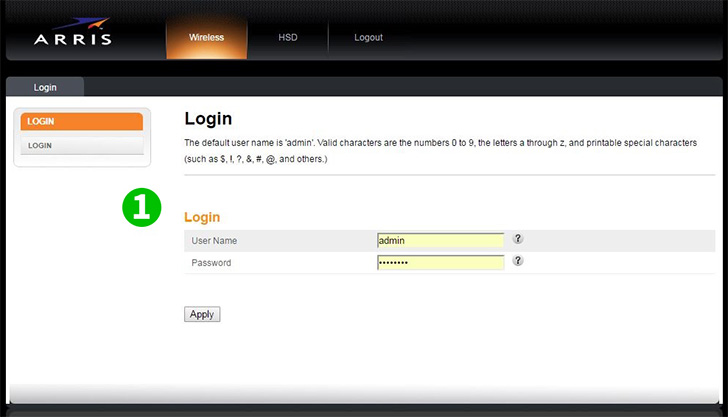
1 یک اتصال پورت کابل اترنت مستقیم بین DG1670 و رایانه خود برقرار کنید. با استفاده از مرورگر وب مورد نظر خود آدرس IP پیش فرض را وارد کنید http://192.168.0.1/. صفحه ورود به زیر را باید مشاهده کنید. نام کاربری/گذرواژه پیش فرض admin/password
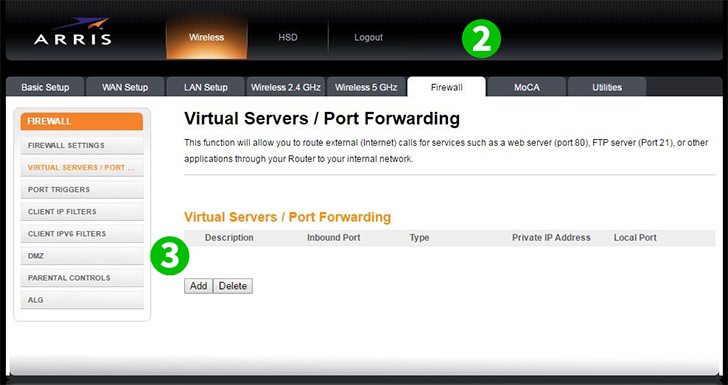
2 پس از ورود به موفقیت ، برگه "Firewall" را انتخاب کنید
3 پس از مذاکره با برگه "Firewall" ، زبانه "Virtual Servers / Port Forwarding" را در حاشیه سمت چپ صفحه شناسایی کرده و آن را انتخاب کنید. شما در حال حاضر آماده برای اضافه کردن یک سرور مجازی/پیکربندی بندر حمل و نقل را با انتخاب "ADD"

4 فیلد توضیحات - نامی را وارد کنید که پس از اجرای آن توسط خودتان درک شود
5 Inbound Port Field - درگاه ورودی را برای سرور مجازی وارد کنید. این باید همان محدوده بندر محلی باشد
6 Format Field - با استفاده از فلش کشویی ، قالب را روی TCP (معمولی) ، UDP یا هر دو تنظیم کنید
7 فیلد آدرس IP خصوصی - آدرس IP دستگاه را در LAN که cFos Personal Net در آن فعال است وارد کنید
8 Local Port Field - آدرس پورت محلی را برای سرور مجازی وارد کنید. این باید همان دامنه ورودی بندر باشد
9 هنگامی که از تنظیمات خود راحت شدید ، "Add Virtual Server" را انتخاب کنید. صفحه با تنظیمات تازه ایجاد سرور مجازی / پورت Forwarding تازه می شود
حمل و نقل پورت اکنون برای رایانه شما پیکربندی شده است!
حمل و نقل پورت را برای Arris Touchstone DG1670 فعال کنید
دستورالعمل فعال سازی بندر حمل و نقل برای Arris Touchstone DG1670